Cách xử lý laptop bị đơ không tắt nguồn được nhanh chóng, hiệu quả!
Laptop bị đơ không tắt nguồn được là một trải nghiệm không ai mong muốn khi sử dụng laptop để làm việc hay giải trí. Vậy nguyên nhân nào dẫn đến tình trạng máy tính bị chậm không tắt được và làm thế nào để sửa laptop bị “bệnh” này, các bạn hãy tham khảo ngay bài viết dưới đây!
Lý do khiến laptop bị đơ không tắt nguồn được
Laptop bị đơ không tắt được biểu hiện ở việc: khi bạn muốn tắt máy nhưng không di chuột được hoặc đã tắt máy (Shutdown) rồi nhưng màn hình, ổ cứng và quạt tản nhiệt vẫn chạy. Điều này có thể bắt nguồn từ các nguyên nhân sau:
- Có một số ứng dụng chạy ngầm vẫn chưa được tắt
- Xung đột phần mềm
- Xung đột phần cứng
- Lỗi driver: cũ, hỏng hoặc không tương thích do không cập nhật,...
- Bị nhiễm virus, mã hoặc phần mềm độc hại khi truy cập internet, kết nối USB hoặc sử dụng ổ cứng ngoài,..
- Do trình khởi động nhanh (Fast Startup) trên Windows bị lỗi (với Win 8.1 trở lên)
Biện pháp chữa laptop bị đơ không tắt nguồn được
1. Tắt bằng tổ hợp phím tắt
Khi màn hình laptop bị đơ không tắt được bằng chuột thì cách phổ biến nhất mà mọi người thường dùng chính là sử dụng các phím tắt. Cụ thể là 5 cách tắt máy tính khi bị đơ này!
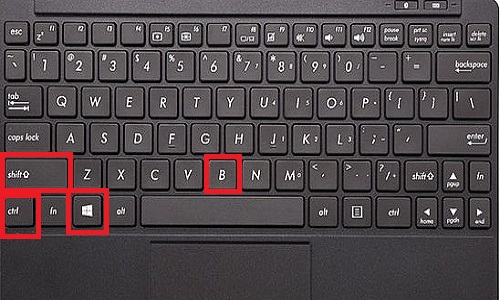
2. Tắt máy bằng lệnh cmd
Tắt bằng lệnh cmd sẽ khá xa lạ với mọi người bởi bản chất, cách này giống như bạn cài đặt giờ tắt cho laptop. Tuy nhiên, chỉ cần đặt thời gian bằng 0 là bạn có thể tắt máy ngay lập tức mà không cần chờ đợi lâu như sau:
Bước 1: Nhấp chọn Start menu trên thanh công cụ
Bước 2: Gõ "cmd" trên thanh tìm kiếm -> Chọn Run as administrator
Bước 3: Nhập lệnh "shutdown /s /f /t 0" -> Nhấn Enter là tắt được máy
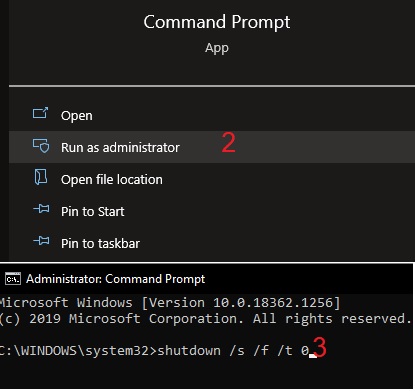
3. Tắt các ứng dụng chạy ngầm không cần thiết
Bước 1: Nhấn tổ hợp phím Windows + R để mở hộp thoại Run -> Nhập lệnh "msconfig" -> Chọn OK hoặc nhấn Enter
Bước 2:
- Cách 1: Chọn tab Services
+ Tích chọn Hide all Microsoft services để ẩn các dịch vụ của MS
+ Các dịch vụ không cần thiết khác: bỏ tích chọn nếu muốn tắt
+ Hoặc chọn Disable all để vô hiệu hóa tất cả
- Cách 2: Chọn tab Startup
+ Bỏ tích ở các ứng dụng chạy ngầm hoặc được khởi động cùng Windows không cần thiết
+ Disable với các ứng dụng không cần thiết và muốn vô hiệu hóa
4. Xóa các phần mềm xung đột
Nếu bạn mới cài đặt phần mềm nào đó và xảy ra tình trạng laptop bị đơ không tắt nguồn được thì 99% phần mềm này không tương thích và gây xung đột cho máy. Để gỡ bỏ phần mềm này, bạn thực hiện như sau:
Bước 1:
+ Cách 1: Click chọn Start menu -> Chọn Control Panel
+ Cách 2: Hoặc dùng phím tắt Windows + R -> Nhập lệnh "control" -> Nhấn Enter
Bước 2: Chọn Programs -> Chọn Programs and Features
Bước 3: Kích chuột phải vào phần mềm muốn gỡ bỏ -> Chọn Uninstall -> OK
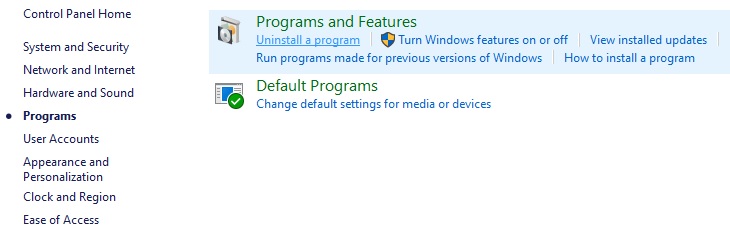
5. Cài lại driver
Một cách khắc phục tình trạng laptop bị đơ không tắt được nguồn là bạn có thể tham khảo chính là vô hiệu hóa và cài lại driver bằng cách:
Bước 1: Nhấp Start menu -> tìm và chọn Device Manager
Bước 2: Kích đúp vào System devices
Bước 3: Nhấp chuột phải vào Intel(R) Managerment Engine Interface -> Chọn Disable device để vô hiệu hóa tạm thời
Bước 4: Tắt máy để kiểm tra lỗi laptop không tắt nguồn được đã khắc phục chưa
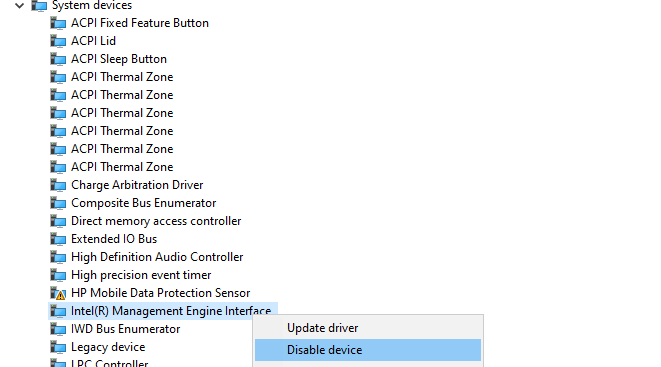
6. Tắt trình khởi động nhanh
Bước 1: Mở Start menu trên thanh công cụ hoặc sử dụng phím tắt Windows + I -> mở Chọn Settings
Bước 2: Chọn mục System
Bước 3: Chọn mục Power & sleep (cột bên trái) -> Chọn Additional power settings (bên phải)
Bước 4: Chọn Choose what the power buttons do
Bước 5: Chọn Change settings that are currently unavailable
Bước 6: Khi tùy chọn Shutdown settings không còn màu xám -> Bỏ tích chọn ở mục Turns on fast startup (recommended) -> Chọn Save changes để lưu thay đổi
7. Diệt virus
Để khắc phục được tình trạng máy tính bị đơ không tắt nguồn được do virus thì bạn có thể phải sử dụng đến các phần mềm diệt virus đáng được tin cậy để quét được toàn bộ hệ thống. Trong trường hợp máy tính bị đơ quá nặng do nhiễm virus thì trước hết thì các bạn nên cài lại hệ điều hành windows và sau đó thì tiến hành dùng phần mềm diệt virus để quét lại từ đầu bởi những nguy cơ virus bị ăn sâu và có thể làm hỏng những file hệ thống khá là cao.

8. Kiểm tra phần cứng
Các bạn có thể sử dụng phần mềm Memtes86 để có thể kiểm tra bộ nhớ Ram của mình có hoạt động ổn định không Hoặc bạn có thể tháo nắp máy và kiểm tra thanh Ram bằng thủ công là chùi sạch phần chân của pin bằng giẻ mềm khô. Thao tác này sẽ có thể phải lặp đi lặp lại ít nhất 3 4 lần như vậy và thậm chí còn phải thử riêng lẻ ở từng thanh Ram. Nếu như sau đó mà máy tính của bạn không thể tắt nguồn khi bị đơ thì hãy đến trung tâm sửa chữa máy tính để có thể kiểm tra và khắc phục lỗi này.
Một trong những bộ phận quan trọng và có thể ảnh hưởng tới hiệu năng của cả hệ thống máy tính khiến laptop bị đơ không tắt được là tản nhiệt chiếc máy, xem xem nó đã được lắp đúng cách hay chưa, được tra keo tản nhiệt đầy đủ chưa.
Thêm một điều rất có thể một điều mà bạn không nghĩ đến đó là ổ cứng của máy tính bị thiết lập sai định dạng giữa NTFS với FAT và định dạng dữ liệu hệ thống nên máy tính của bạn không thể khởi động lại khi bị đơ.
Nếu làm tất cả những cách trên mà tình trạng laptop bị đơ không tắt nguồn được vẫn không hiệu quả thì các bạn mang ngay máy đến các cửa hàng hoặc trung tâm sửa chữa chuyên nghiệp để sửa chữa nhé!
- Laptop HP bị đơ: Nguyên nhân và cách khắc phục?
- Tại sao máy tính Asus bị đơ và cách khắc phục nhanh tại nhà?
- Bắt bệnh máy tính bị sập nguồn và cách khắc phục nhanh tại nhà
- Chữa “bệnh” nhanh khi laptop Dell bị đơ
- Cách khắc phục nhanh lỗi máy tính tự sập nguồn
- Cách tự khắc phục nhanh khi laptop bị đơ không mở được
- Máy tính bị sập nguồn bật không lên - Nguyên nhân và cách xử lý nhanh chóng
- Nguyên nhân nào khiến laptop hay bị đơ và cách tự khắc phục đơn giản, hiệu quả nhất!
Bài viết liên quan
-
 6 Cách khắc phục nhanh chóng khi máy tính bị đơ
17-06-2022, 3:17 pm
6 Cách khắc phục nhanh chóng khi máy tính bị đơ
17-06-2022, 3:17 pm
-
 Laptop lên màn hình nhưng không vào được win nên làm gì?
17-06-2022, 2:58 pm
Laptop lên màn hình nhưng không vào được win nên làm gì?
17-06-2022, 2:58 pm
-
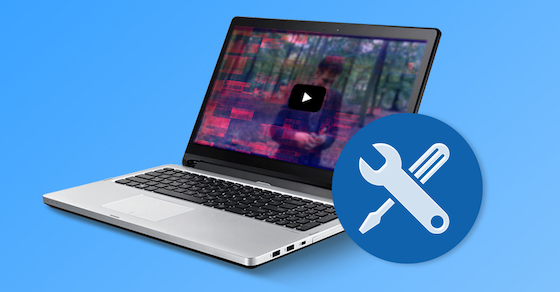 5 Nguyên nhân laptop bị đơ thường gặp nhất
17-06-2022, 10:46 am
5 Nguyên nhân laptop bị đơ thường gặp nhất
17-06-2022, 10:46 am
-
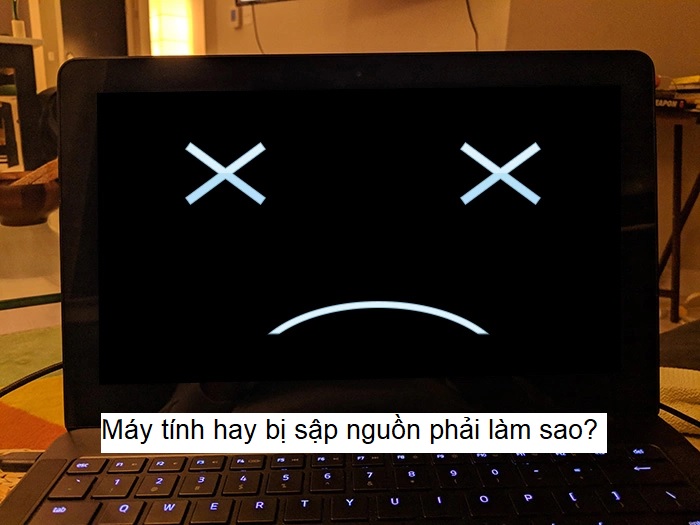 ‘Bắt bệnh’ máy tính hay bị sập nguồn và cách khắc phục dễ dàng hiệu quả 100%!
16-06-2022, 5:32 pm
‘Bắt bệnh’ máy tính hay bị sập nguồn và cách khắc phục dễ dàng hiệu quả 100%!
16-06-2022, 5:32 pm
-
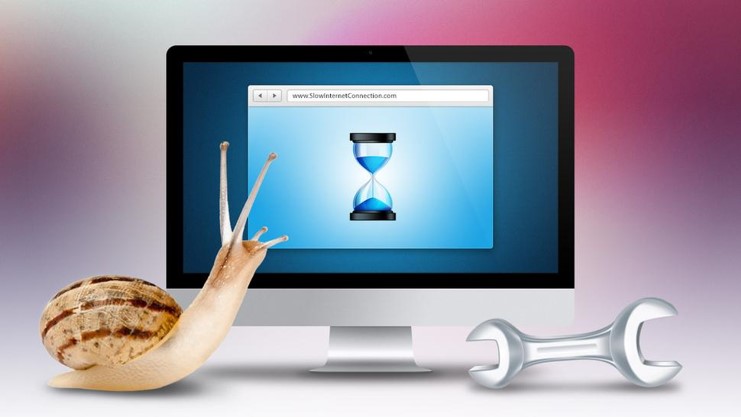 Khắc phục nhanh chóng khi laptop bị chậm và đơ win 10
16-06-2022, 5:09 pm
Khắc phục nhanh chóng khi laptop bị chậm và đơ win 10
16-06-2022, 5:09 pm
-
![[Xem ngay] 13 cách khắc phục máy tính bị đơ hiệu quả 100% chỉ với vài bước!](http://benhviencongnghe88.vn/media/news/1947_may_tinh_bi_do.jpg) [Xem ngay] 13 cách khắc phục máy tính bị đơ hiệu quả 100% chỉ với vài bước!
13-06-2022, 5:51 pm
[Xem ngay] 13 cách khắc phục máy tính bị đơ hiệu quả 100% chỉ với vài bước!
13-06-2022, 5:51 pm
-
 Cảm ứng laptop bị đơ - Nguyên nhân và cách khắc phục đơn giản nhất!
13-06-2022, 5:27 pm
Cảm ứng laptop bị đơ - Nguyên nhân và cách khắc phục đơn giản nhất!
13-06-2022, 5:27 pm
-
 Tự khắc phục touchpad bị đơ nhanh chóng với 4 cách sau!
13-06-2022, 12:11 pm
Tự khắc phục touchpad bị đơ nhanh chóng với 4 cách sau!
13-06-2022, 12:11 pm
-
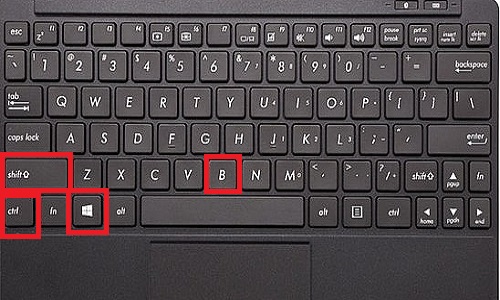 5 cách tắt máy tính khi bị đơ nhanh chóng chỉ trong ‘5 giây’
13-06-2022, 11:15 am
5 cách tắt máy tính khi bị đơ nhanh chóng chỉ trong ‘5 giây’
13-06-2022, 11:15 am
-
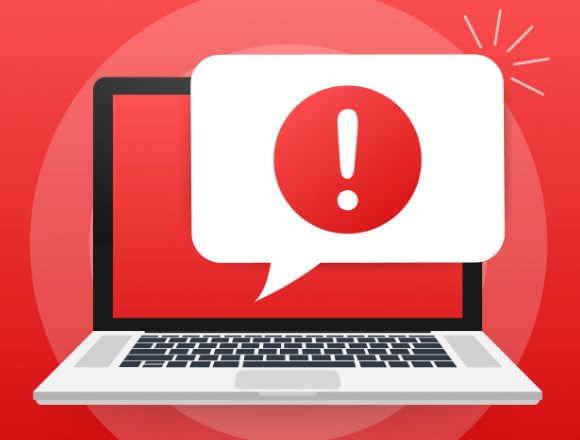 Nguyên nhân và cách khắc phục laptop bị đơ
13-06-2022, 10:25 am
Nguyên nhân và cách khắc phục laptop bị đơ
13-06-2022, 10:25 am


